Доброго дня дорогие друзья! Все в нашем мире, в том числе и эта статья, начинается с присказки. На минувших выходных ко мне позвонила моя хорошая знакомая и попросила посмотреть подставку под ноутбук, он у нее крутится, но не охлаждает (для тех, кто не знает что это за полезная штука такая, я расскажу чуть подробнее, но в самой статье). Причину с помощь отвертки и чашки кофе я довольно быстро устранил, а вместе с тем, у меня родилась идея рассказать своим читателям о том, какая должна быть температура процессора, потому как многих этот вопрос вводит в полное замешательство. И заодно расскажу, как понизить температуру процессора, а так же остальных деталей компьютера (под компьютером понимаю как стационарные ПК, так и ноутбуки, нетбуки и моноблоки).
Какая должна быть температура процессора
Как это ни странно, но точного ответа на этот вопрос не существует. Обычно, рабочая температура процессора 40-50 градусов. Но, это в том случае, если вы не загружаете его играми, работой с обработкой видео или 3D графикой. В таких случаях, температура может дойти и до 80 градусов, а порой и преодолеть ее. Так же, стоит учитывать фактор, насколько та или иная программа, в которой вы работаете, соответствует требованиям процессора. Поэтому, для удобства, оптимальную температуру принимают не выше 60 градусов по Цельсию. Все что выше, считается перегревом. Критичные температуры начинаются свыше 80-90 градусов. Сам для себя я установил такое правило, его же посоветую и вам, если замечаю, что температура процессора практически все время работы компьютера держится выше отметки в 60 градусов, а во время полного простоя не опускается ниже 45, то непременно нужно думать о дополнительном охлаждении. Но, не смотря на это, еще раз повторюсь, на вопрос какая должна быть температура процессора, однозначного ответа нет.
Как измерить температуру процессора
Измерить температуру процессора можно двумя способами.
- Измерение температуры процессора без программ. К сожалению, эти способы не совсем удобные. В первом случае измерение будет происходить при помощи BIOS, а значит, вы не сможете узнавать температуру в реальном времени. А второй способ не всегда рабочий. Но, не написать о них, думаю, будет не правильно.
И так, вам потребуется зайти в BIOS и, скорее всего во вкладках с надписью Status, Monitor, Power (все зависит от модификации) найти надпись CPU Temperature. В ней и будет отображаться температура вашего процессора.
Есть еще один способ, но по многочисленным отзывам в сети, он работает далеко не у всех, у меня он тоже не работает. Но, все равно я его приведу. Нам потребуется открыть командную строку от имени Администратора. В ней ввести следующую команду:
wmic /namespace:\\root\wmi PATH MSAcpi_ThermalZoneTemperature get CurrentTemperature
В ответе будет строчка с надписью CurrentTemperature, а в ней непонятная цифра. На самом деле, это
температура, указанная в Кельвинах в десятой степени. Что узнать, сколько это в привычных нам Цельсиях, нужно разделить число на 10 и отнять 273.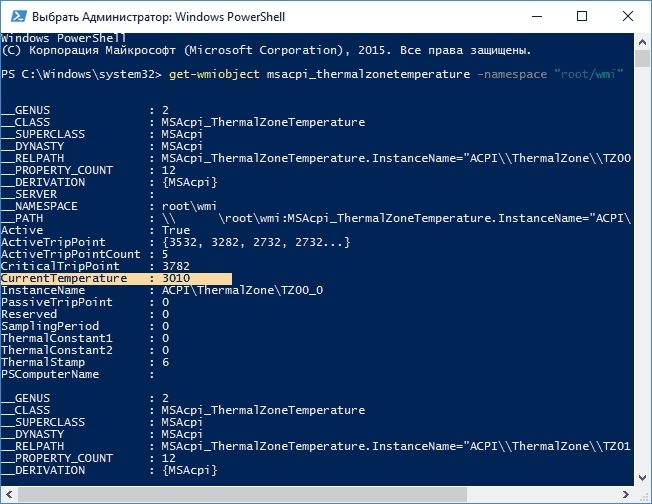
- Измерение температуры процессора при помощи программ. Это самый удобный способ, так как температуру процессора можно узнать в режиме реального времени и под нагрузкой интересующих программ + удобный и понятный интерфейс. Программ для измерения температуры процессора очень много, отмечу лишь некоторые из них:
Core Temp – удобный и минималистический дизайн. Помимо температуры процессора указывает его частоту, модель, потребляемую энергию и множество других показателей. Удобно так же то, что программа на русском языке
CPUID HWMonitor — к сожалению, это программа уже на английском языке. Не знаю, может и есть руссификатор, но я его не встречал. Помимо демонстрации температуры процессора, CPUID HWMonitor может показать температуру всех комплектующих системного блока (материнская плата, видеокарта и пр.).
AIDA64 – условно бесплатная программа (30 дней бесплатно, дальше будете платить). Но, я вам скажу, что если поискать, то без проблем можно найти крякнутую версию и пользоваться программой бесплатно, поэтому ни в коем случае так не делайте. Кстати, этаой программой пользуюсь я сам. Помимо температуры ядер процессора, AIDA64 покажет информацию обо всех комплектующих вашего компьютера и операционной системы.
Этими тремя программами софт для измерения температуры процессора, конечно же не ограничивается, но думается, Гугля у всех работает, так что найти программу по своему вкусу удастся без проблем.
А о том, как понизить температуру процессора, читайте в продолжении статьи на сайте =>

Это интересно
0
|
|||



Последние откомментированные темы:
-
Форум на котором можно все о компьютерах!
(3)
helpsetup
,
26.11.2017
-
Модернизация старого ноутбука до игрового современного.
(1)
Veva
,
27.01.2017
20240522095821